
機種変更時にLINE(ライン)のアカウントを引き継ぐのは簡単ですが、電話番号が変わる場合や、トーク履歴などのデータを引き継ぐ場合は、さまざまな準備をしておく必要があります。
そこで本記事では機種変更をした際にLINEのアカウント、データを引き継ぐ方法を紹介していきます。
ぜひとも参考にしていただき、新しいiPhoneでもこれまで通りLINEを楽しみましょう。
LINE(ライン)のデータ引き継ぎは簡単?
LINEのアカウントの引き継ぎは非常に簡単で、特に2022年6月からアップデートで追加された「かんたん引き継ぎQRコード」を利用すれば、QRコードを読み取るだけで引き継ぎができます。
ただし、一部のデータは事前にバックアップをしていないと引き継ぎできません。
「思い出のメッセージを残しておきたい」「画像や動画もLINEに残したい」と考えているなら、正しい引き継ぎ方法を確認して、トラブルのないようにしましょう。
機種変更で引き継げるデータ・引き継げないデータ
引き継ぎを進める前に、まずは機種変更時に引き継げるデータ、引き継げないデータを確認しておきましょう。
引き継げるデータ
iPhoneからiPhoneへ機種変更する際にLINEで引き継ぎできるデータは以下の通りです。
- 友だちリスト
- グループ
- LINE Outのチャージ済みコールクレジット
- 自分のプロフィール情報
- LINEスタンププレミアムの利用情報
- ステータスメッセージ
- アルバム・ノートの情報
- LINE VOOMの内容
- Keepに保存中のデータ
- 購入済みのLINEコイン残高
- LINE Pay・LINEポイント残高
- LINE連動アプリ・サービスの情報
- 直近14日間分のトーク履歴
これらは、同じOS間での機種変更なら、アカウント移行をするだけで引き継ぎができます。
また、事前にバックアップをしておけば、トーク履歴は直近14日間に限らず、すべての期間を引き継ぎできます。
なお、異なるOS間での機種変更では引き継げるデータが異なるので留意しておきましょう。
引き継げないデータ
同じOS間で機種変更する際に引き継ぎできないデータは以下の通りです。
これらは移行後に再度設定をする必要があります。

機種変更に向けてLINE(ライン)を準備する
前述したように、LINEの一部データは事前準備をしなければ機種変更時に引き継ぎできません。
そこでここからは、機種変更に向けて準備をすることを解説していきます。
アプリを最新版にアップデートする
まずはアプリを最新版にアップデートしましょう。
LINEは2022年6月に行われたアップデートにて「かんたん引き継ぎQRコード」という機能が追加されました。
この方法で引き継ぎをするには、LINEアプリを最新(バージョン12.13以降)の状態にしておく必要があります。
App StoreでLINEを開いて、「アップデート」の表示があれば、タップをして最新の状態にしておきましょう。
電話番号・メールアドレス・パスワードの確認
電話番号・メールアドレス・パスワードの確認もしておきましょう。
確認方法は以下の通りです。
1.LINEを開く
2.ホーム画面の設定をタップする
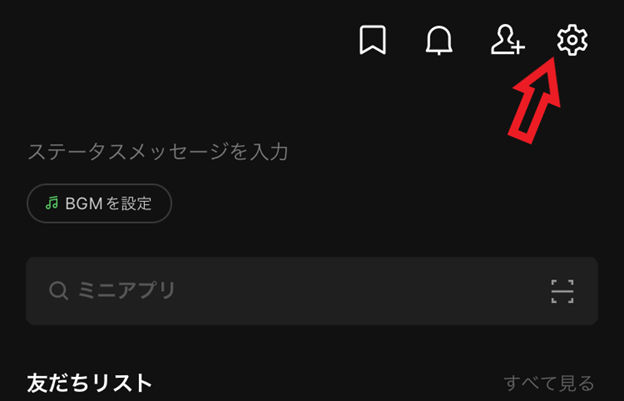
3.アカウントをタップする
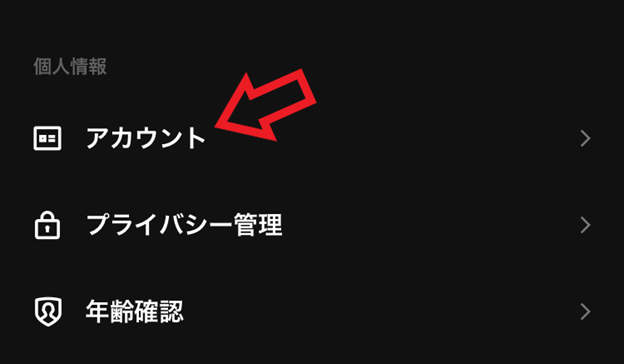
4.電話番号とメールアドレスに問題がないか確認する
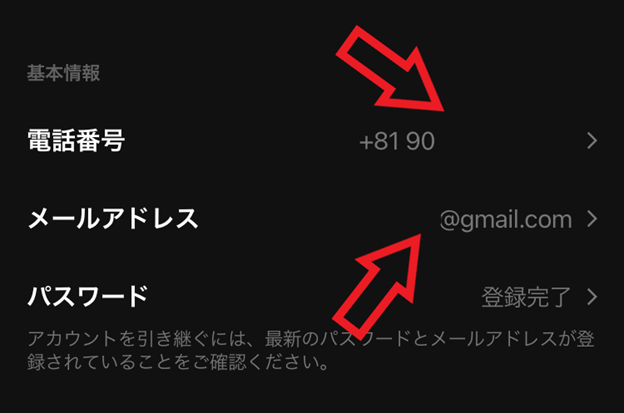
メールアドレスを登録していない場合や、電話番号が変わってしまっている場合は再度設定を行いましょう。また、パスワードを登録していない場合も、ここで設定を行ってください。
なお、上記画像からもわかる通り、パスワードは登録をしていても、どういったパスワードなのかは表示されません。パスワードを覚えていない場合は、再設定をしておきましょう。以前のパスワードを忘れてしまった場合でも再設定が可能です。
パスワード再設定の手順は以下の通りです。
1.LINEのアカウントページからパスワードをタップする
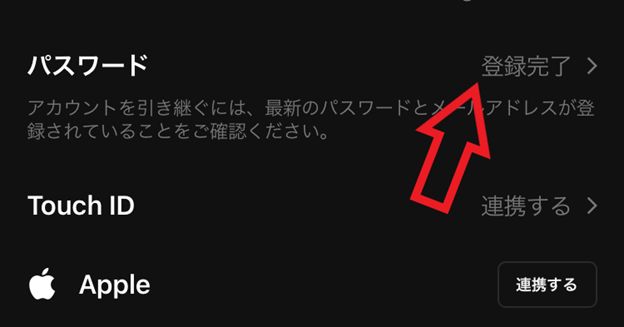
2.生体認証もしくはiPhoneのパスコードを入力する
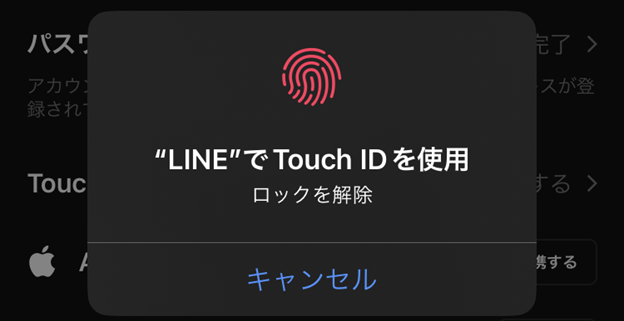
3.新しいパスワードを2回入力して「変更」をタップする
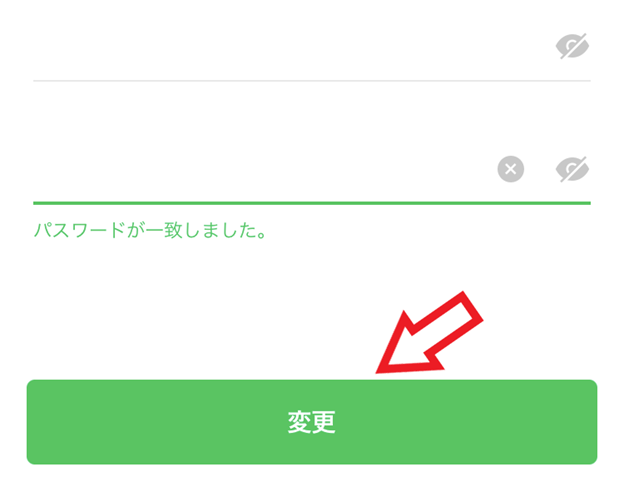
電話番号・メールアドレス・パスワード、それぞれの設定がおろそかになっていると「かんたん引き継ぎQRコード」を使わない場合のアカウント移行に支障をきたしかねないので、しっかりと確認しておきましょう。
なお「かんたん引き継ぎQRコード」は機種変更時に古い端末が必要になります。そのため、機種変更と同時に古い端末を処分・売却などをする場合や、iPhoneを紛失した場合は「かんたん引き継ぎQRコード」は使えません。
「かんたん引き継ぎQRコード」で引き継ぐから電話番号・メールアドレス・パスワードの確認は不要、と割り切ってしまうと、今後iPhoneを紛失した際にアカウントの引き継ぎができなくなる可能性があるので、引き継ぎ方法にかかわらず、電話番号・メールアドレス・パスワードはしっかりと確認・登録をしておきましょう。

写真や動画のバックアップ
続いて写真や動画のバックアップを行います。
バックアップとはいっても、基本的にはトークにある必要な写真や動画を、端末に保存するだけで問題ありません。ただし、機種変更をして、画像を新しいiPhoneへ移す場合は、iCloudやiTunesなどを使ってバックアップを取る必要があります。画像を端末に保存した後は、バックアップを取ることを忘れないようにしましょう。
また、トークにある写真や動画は一定期間がたつと消えてしまう点に注意が必要です。基本的にトークで送られた写真や動画を残したい場合は、送られてからすぐに端末などに保存しましょう。
なお、LINEには「LINE Keep」といった、LINEにある画像などのデータを保管できる機能があります。「端末に保存するほどではないけど残しておきたい」「iCloudの容量が一杯で画像の移行ができない」という場合は、活用してみましょう。
LINEにある画像をLINE Keepへ保管する手順は以下の通りです。
1.LINE Keepへ保管したい画像をタップする
2.表示された画像の左下の共有ボタンをタップする
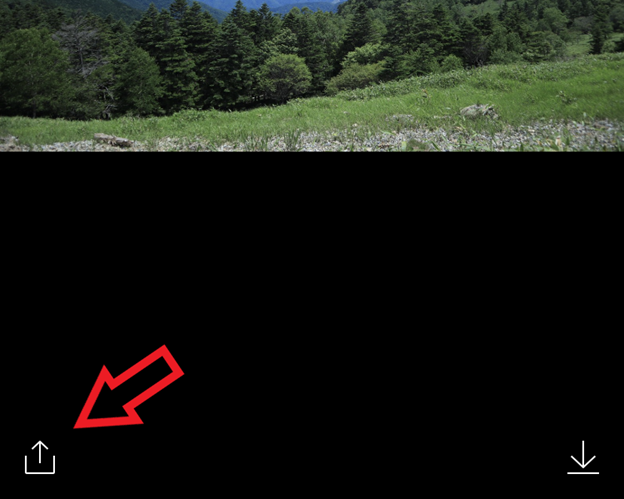
3.「Keep」をタップする
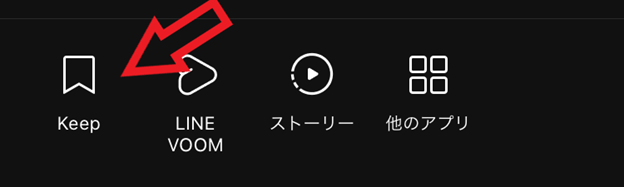
これで画像はKeepに保存され、機種変更をした後も同一アカウントであれば再度閲覧ができるようになります。
なおKeepに保存した画像は、トップページの「Keepボタン」をタップすることで確認できます。
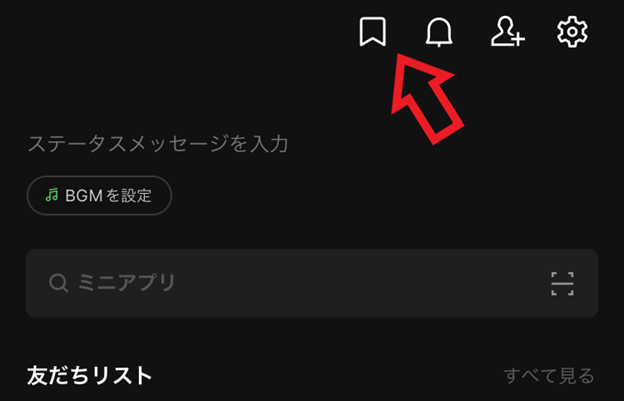
トーク履歴のバックアップ
これまで紹介したように、トーク履歴はバックアップを取っておかなければ通常のアカウント移行だと直近14日分しか残りません。
そのため、過去のトーク内容を残しておきたい場合はバックアップをしておきましょう。
手順は以下の通りです。
1.LINEを開く
2.ホーム画面の設定をタップする
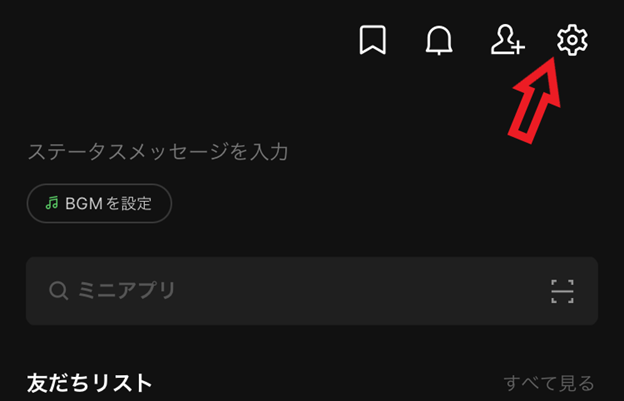
3.「トークのバックアップ」をタップする
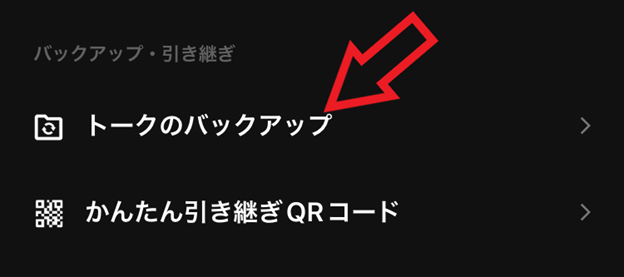
4.「今すぐバックアップ」をタップする
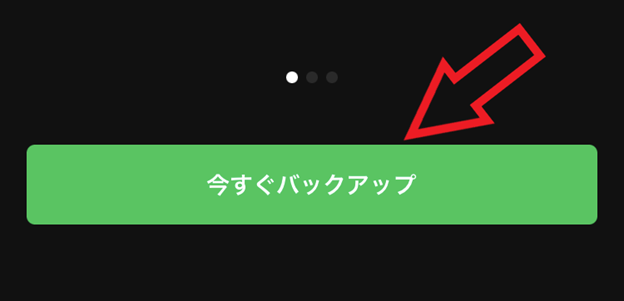
5.PINコードを設定する
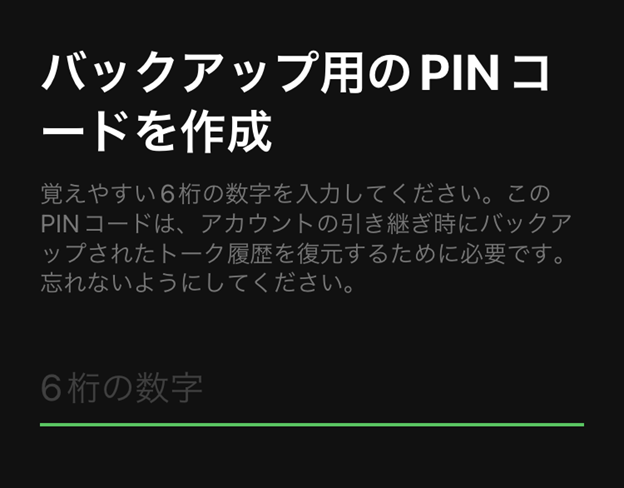
6.バックアップが完了するまで待つ
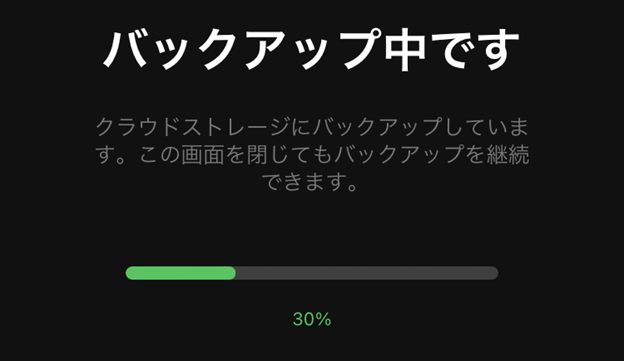
バックアップが完了した後に再度「トークのバックアップ」をタップすると、バックアップの内容が確認できます。自動バックアップなどの設定もこのページから行えます。
今後スマホを紛失した場合に備えて、自動バックアップは一定の頻度で行うようにしておくことをおすすめします。
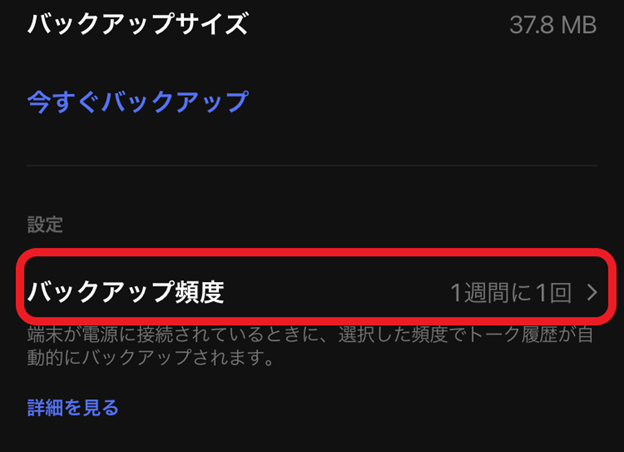
「かんたん引き継ぎQRコード」でLINE(ライン)を引き継ぐ
古い端末で事前準備をしたら、新しい端末でLINEの引き継ぎを行いましょう。
繰り返しになりますが「かんたん引き継ぎQRコード」での引き継ぎは、機種変更前の端末がある場合にのみ利用できます。機種変更前の端末がない場合は後述する「従来の方法でLINEを引き継ぐ」を参考に引き継ぎを進めてください。
「かんたん引き継ぎQRコード」でLINEを引き継ぐ手順は以下の通りです。
1.機種変更後の新しい端末でLINEをダウンロードしてアプリを開く
2.「ログイン」をタップする
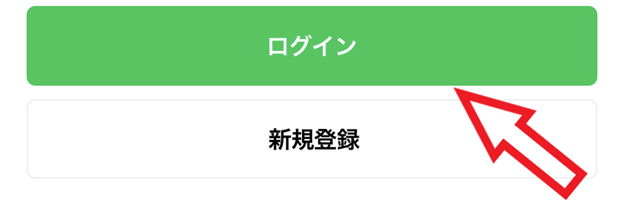
3.「QRコードでログイン」をタップする
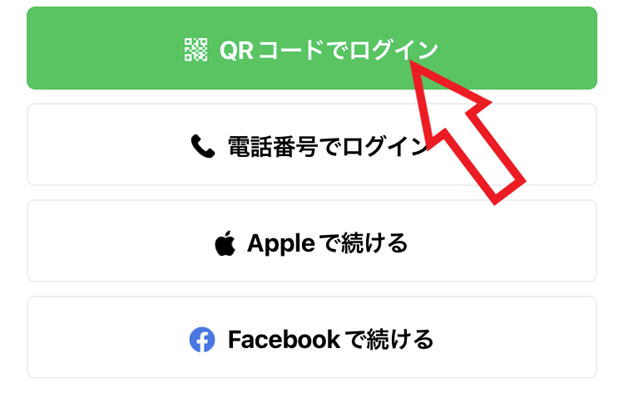
4.機種変更前の古い端末でLINEを開いて設定から「かんたん引き継ぎQRコード」をタップする
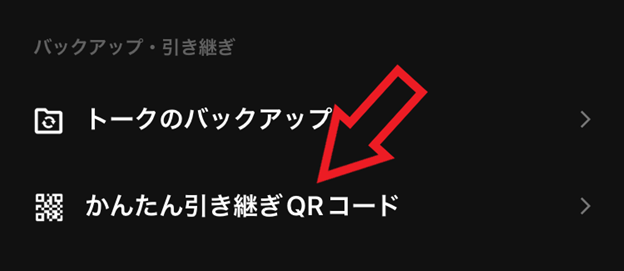
5.機種変更後の新しい端末で「QRコードをスキャン」をタップする
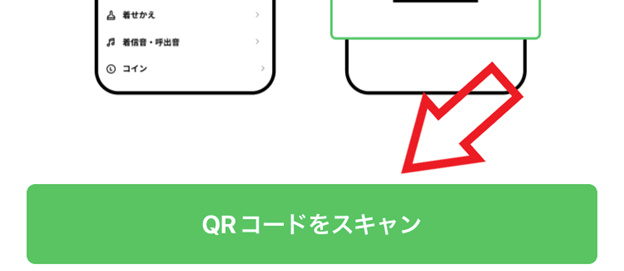
6.機種変更前の古い端末に表示されたQRコードを機種変更後の新しい端末でスキャンする
7.画面の表示通り本人確認を進める
8.トーク履歴のバックアップをしていた場合は「トーク履歴を復元」をタップする
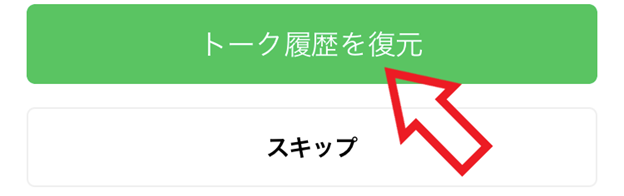
9.トーク履歴を復元する場合はバックアップ用のPINコードを入力する
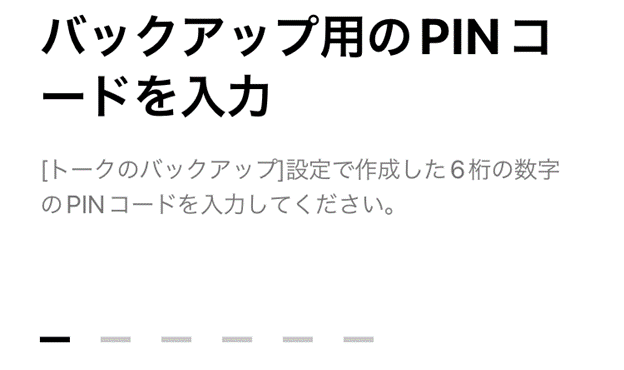
10.画面の指示通り初期設定を進める
以上で引き継ぎは完了です。
トークの復元には時間がかかる場合もあるので留意しておきましょう。
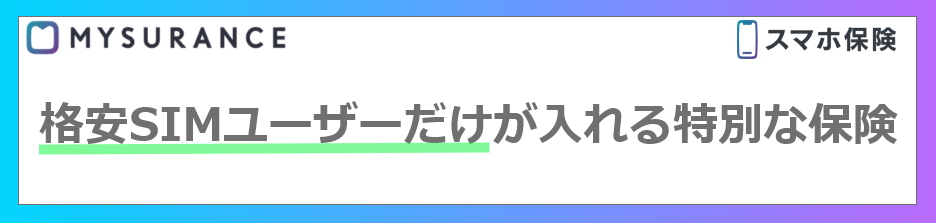
従来の方法でLINE(ライン)を引き継ぐ
続いて「かんたん引き継ぎQRコード」を使わない、従来の方法でLINEを引き継ぐ方法を見ていきましょう。
電話番号に変更がない場合、電話番号が変更になる場合、それぞれの手順を解説していきます。
電話番号に変更がない場合
電話番号に変更がない場合の引き継ぎ方法は以下の通りです。
1.機種変更後の新しい端末でLINEをダウンロードしてアプリを開く
2.「ログイン」をタップする
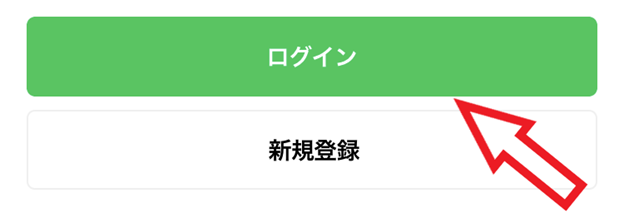
3.「電話番号でログイン」をタップする
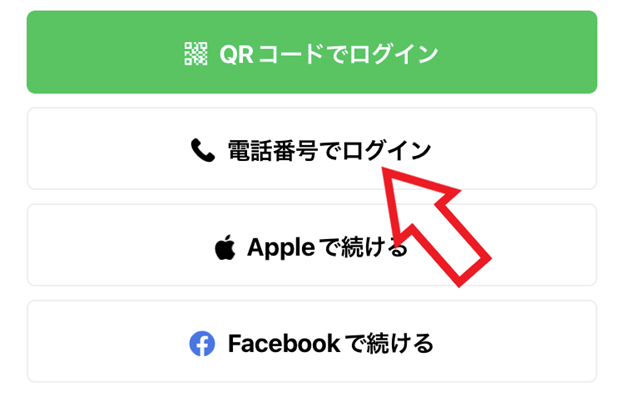
4.電話番号を入力する
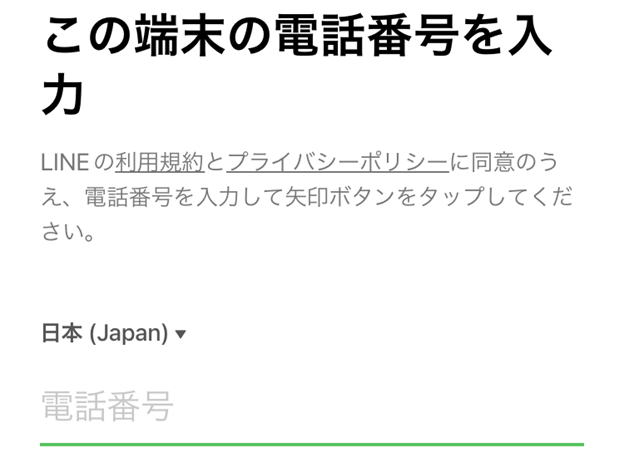
5.SMSに送られた認証番号を入力する
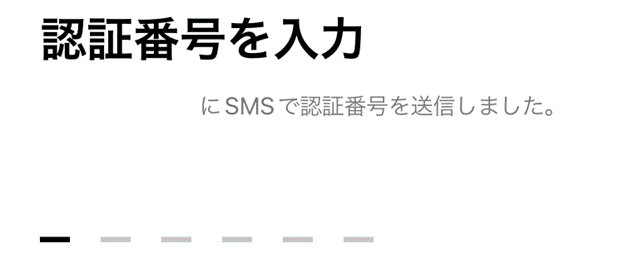
6.トーク履歴をバックアップしていた場合は「トーク履歴を復元」をタップする
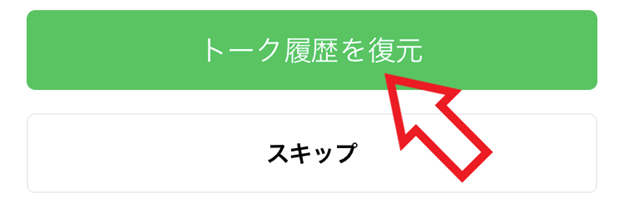
7.トーク履歴を復元する場合はバックアップ用のPINコードを入力する
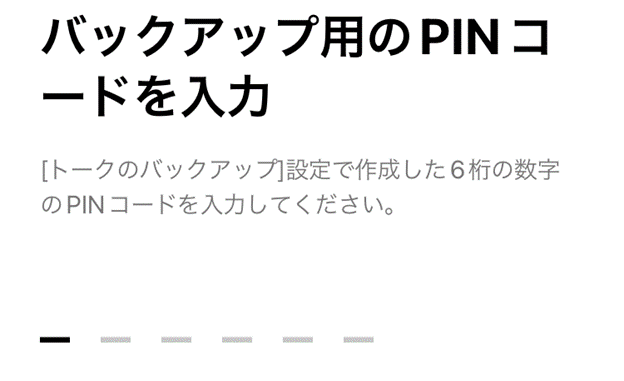
8.画面の指示通り初期設定を進める
これといって特に難しい手順はありません。画面に表示されたとおりに進めて行けば引き継ぎは完了します。
電話番号が変更になる場合
電話番号が変更になる場合に、LINEのアカウントを引き継ぐ場合は、事前の設定が必要となります。
電話番号が変更になる場合の引き継ぎ方法はいくつかありますが、最も一般的な設定方法は古い端末を使って、LINEアプリ内で電話番号の変更をしておくことです。
手順は以下の通りです。
1.LINEを開いて「設定」→「アカウント」から「電話番号」をタップする
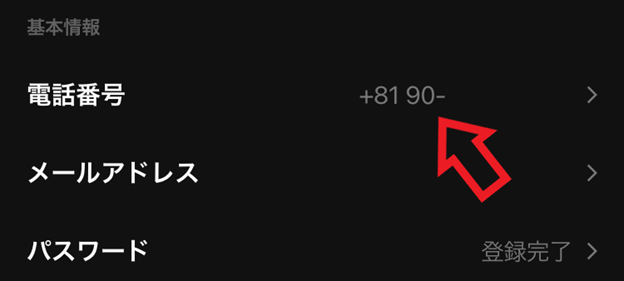
2.新しい電話番号を入力する
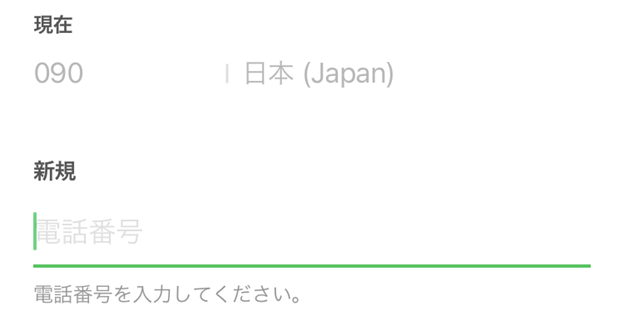
3.認証番号を入力する
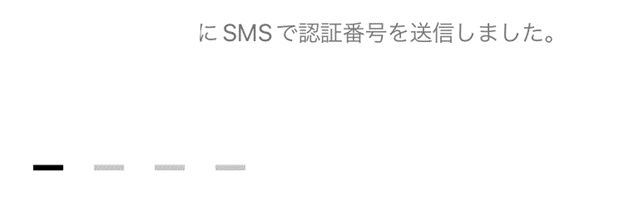
これで電話番号が変更されたので、あとは前述した「電話番号に変更がない場合」と同様の手順でLINEの引き継ぎが可能となります。
もし古い端末を使えない状態なら、事前にAppleやFacebookのアカウント連携をしていれば、それぞれのアカウントからログインをして、引き継ぎが可能です。
Appleで連携している場合は「Appleで続ける」Facebookで連携している場合は「Facebookで続ける」を新しい端末でログインをする際にタップして、画面の指示通り引き継ぎを進めましょう。
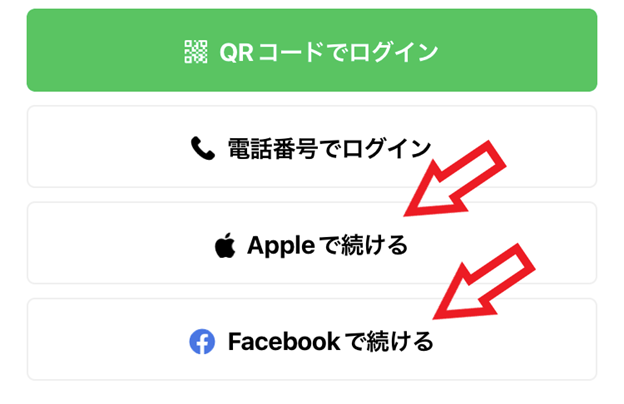
スタンプ・着せかえの再ダウンロードも忘れずに!
引き継ぎ後も購入したスタンプや着せかえは残っていますが、使用するには再度ダウンロードする必要があります。
設定から「スタンプ」もしくは「着せかえ」をタップして再度ダウンロードしましょう。
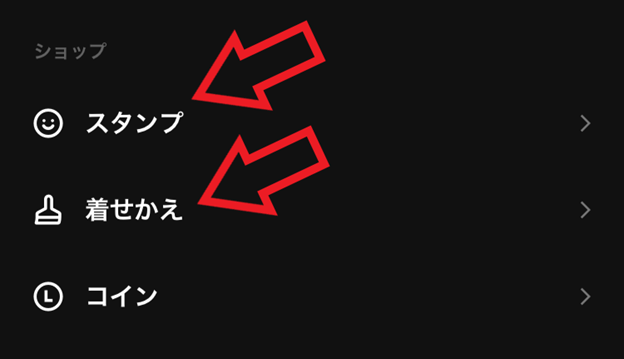
まとめ
機種変更をしてもLINEのデータは引き継ぎできますが、引き継ぐデータによってはバックアップをする必要があります。
電話番号を変更する場合は、事前に設定をするか、AppleIDなどの連携をする必要があるので忘れないようにしましょう。

